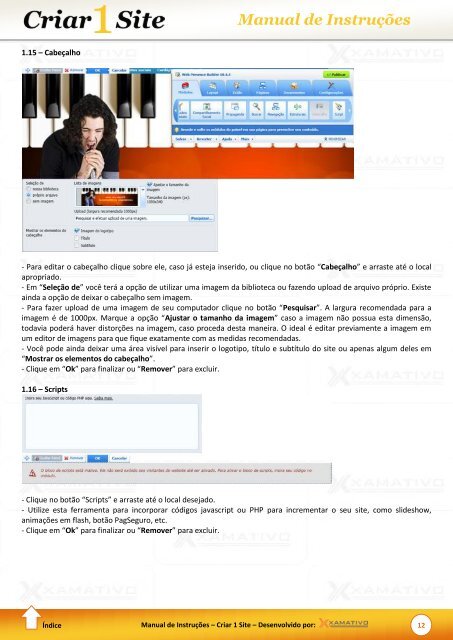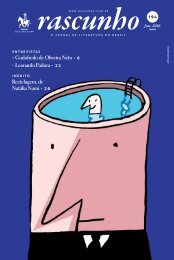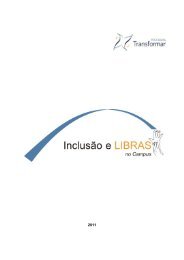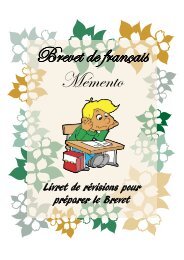Manual Construtor
Create successful ePaper yourself
Turn your PDF publications into a flip-book with our unique Google optimized e-Paper software.
<strong>Manual</strong> de Instruções<br />
1.15 – Cabeçalho<br />
- Para editar o cabeçalho clique sobre ele, caso já esteja inserido, ou clique no botão “Cabeçalho” e arraste até o local<br />
apropriado.<br />
- Em “Seleção de” você terá a opção de utilizar uma imagem da biblioteca ou fazendo upload de arquivo próprio. Existe<br />
ainda a opção de deixar o cabeçalho sem imagem.<br />
- Para fazer upload de uma imagem de seu computador clique no botão “Pesquisar”. A largura recomendada para a<br />
imagem é de 1000px. Marque a opção “Ajustar o tamanho da imagem” caso a imagem não possua esta dimensão,<br />
todavia poderá haver distorções na imagem, caso proceda desta maneira. O ideal é editar previamente a imagem em<br />
um editor de imagens para que fique exatamente com as medidas recomendadas.<br />
- Você pode ainda deixar uma área visível para inserir o logotipo, título e subtítulo do site ou apenas algum deles em<br />
“Mostrar os elementos do cabeçalho”.<br />
- Clique em “Ok” para finalizar ou “Remover” para excluir.<br />
1.16 – Scripts<br />
- Clique no botão “Scripts” e arraste até o local desejado.<br />
- Utilize esta ferramenta para incorporar códigos javascript ou PHP para incrementar o seu site, como slideshow,<br />
animações em flash, botão PagSeguro, etc.<br />
- Clique em “Ok” para finalizar ou “Remover” para excluir.<br />
Índice<br />
<strong>Manual</strong> de Instruções – Criar 1 Site – Desenvolvido por:<br />
12